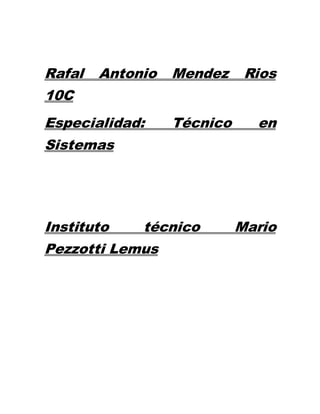
25 mendez rios rafael antonio entorno de word
- 1. Rafal Antonio Mendez Rios 10C Especialidad: Técnico en Sistemas Instituto técnico Mario Pezzotti Lemus
- 2. 1. Logo de Word 2. Guardar: Se usa para guardar el archivo 3. Deshacer escritura: Se usa para “retroceder” a lo anterior echo ósea para volver a un punto anterior En este se encuentra diversas opciones para saber que deshacerse como ortografía escritura autocorrección imágenes Etc. 4. Repetir escritura: Se usa para repetir lo último escrito 5. Ortografía y gramática: Se usa para revisar la ortografía y la gramática de todo el texto en el documento 6. Vista previa de impresión e imprimir: Esta se usa para tener una vista previa de lo que se hace para imprimirla 7. Abrir archivo reciente: como el nombre lo dice se usa para abrir un archivo que se allá usado ase poco 8. buscar: buscar algo en el texto u otro contenido en el documento 9. Dibujar tabla: Se usa para dibujar los bordes de una tabla
- 3. 10. Impresión rápida: Se usa para directamente imprimir el documento 11. Correo electrónico: Se usa para recibir y enviar mensajes o guardar información 12. Nuevo: Se usa para crear un documento nuevo 13. Abrir: Se usa para abrir un archivo dentro de este mismo 14. Personalizar barra de herramientas de acceso rápido: Como su nombre lo dice se usa para personalizarlo como colocar que salga o que no como quitar “Impresión rápida” o colocar “Buscar”
- 4. Es una pestaña que se usa para ver diversas opciones las cueles son: Se usa para guardar el documento Se usa para guardar de manera específica el documento Se usa para abrir un archivo Para cerrar un archivo Nos da la información del documento Se usa para abrir un documento que ya se elaboro Se usa para abrir un documento nuevo Se usa para imprimir el documento Se usa para guardar el documento y enviarlo a otro equipo o directamente enviarlo a una pagina Nos da información de los comandos de Word Nos da las configuraciones de Word ……… Se usa para salir
- 5. Información Nos da la opción de que si es un documento de una versión de Word anterior podemos actualizarlo Nos da la opción de controlar los cambios que otros pueden hacer en el documento Esta tiene sub herramientas que son: Marcar como leído: Decir a los lectores que el documento es definitivo y solo se use para lectura Cifrar con contraseña: Proteger este documento mediante una contraseña Restringir edición: Controlar los tipos de cambios que los usuarios pueden hacer Restringir el acceso: Concede acceso a las personas, pero quita permisos para editar, copiar o imprimir Agregar una firma digital: agrega una firma digital invisible al archivo para agregarle integridad
- 6. Comprueba antes de publicar que este archivo no tenga problemas De este salen las siguientes sub herramientas: Inspeccionar documento: Comprueba la información personal o las propiedades ocultas del documento Comprobar accesibilidad: Examina el documento en busca de contenido que resulte difícil de leer para gente con discapacidad Comprobar compatibilidad: comprueba las características no compatibles con versiones anteriores de Word Proteger, desproteger y recuperar los cambios no guardados Esta tiene la siguiente sub herramienta: Recuperar documento sin guardar: Examina archivos recientes no guardados
- 7. Imprimir Nos da la opción de imprimir y cuantas copias hacer Nos dice en donde se imprimirá Personalizar la configuración de cómo se imprimirán las hojas
- 8. Nos da la barra de herramientas principal de Word estas herramientas son: Se usa para pegar un archivo o imagen en el documento y este tiene sub herramientas que nos dan: ° Pegado especial: Nos da la opción de pegar como mapa bits ° Establecer pegado determinado: Se usa para pegar de manera normal
- 9. Se usa para pasar un texto a otro lado Se usa para duplicar un texto Se usa para copiar el formato de un texto y colocárselo a otro Se usa para ver de manera diferente el historial de imágenes Bloquea mayúsculas y minúsculas Ajustan el tamaño de la letra Ajusta el tipo de letra Borra todo el formato y deja el texto sin formato
- 10. 1. Negrita: Activa el formato de negrita al texto 2. Cursiva: Aplica el formato cursivo al texto 3. Subrayado: Aplica el formato subrayado al texto 4. Tachado: Traza una línea en el texto seleccionado 5. Subíndice: Crea letras minúsculas debajo de la línea base del texto 6. Superíndice: Crea letras minúsculas encima de la línea del texto 7. Efectos de texto: Aplica un efecto al texto seleccionado con un sombreado, reflejo, entre otros 8. Color del resaltado del texto: Cambia el aspecto del texto como si estuviera resaltado con un marcador 9. Color de fuente: Cambia el color del texto 10. Fuente: Abre el cuadro de dialogo de fuente para configurar todo lo anterior Se usa para crear distintos tipos de viñetas Inicia una lista numerada Inicia una lista de varios niveles
- 11. Disminuye el nivel de la sangría del párrafo Aumenta el nivel de sangría del párrafo Alfabetiza el texto seleccionado u ordena los datos numéricos Muestra marcas de párrafo y otros símbolos de formato ocultos
- 12. Muestra un cuadro de dialogo para configurar todo lo anterior Alinea el texto a la izquierda Centra el texto Alinea el texto a la derecha Alinea el texto en los márgenes de izquierda y derecha y agrega espacios adicionales si es necesario Cambia el espacio entre líneas del texto y nos da a configurar el espacio que queremos colocar y si queremos agregar espacio antes del párrafo o quitar espacio después del párrafo Colorea el fondo del texto o párrafo Nos da las opciones para crear una tabla
- 13. Cambia el formato de letra del texto como cambiarlo al formato de cursiva o una letra más grande y subrayada entre otro Cambia el conjunto de estilos, colores, fuentes y espacios entre párrafos usados en este documento Muestra la ventana de estilos para configurar lo anterior dicho Busca texto u otro contenido en el documento de manera normal o avanzada Remplaza un texto en el documento
- 14. Selecciona texto u objetos en el documento como seleccionar todo, objetos, textos con sus formatos o sin el formato Nos da la barra de herramientas como si nombre lo indica para insertar textos, imágenes, formas, cuadro de texto, entre otros Inserta una portada con formato completo Nos da varias portadas para elegir
- 15. Inserta una nueva página en blanco en la posición del cursor Inicia la página siguiente en la posición actual Inserta o dibuja una tabla en el documento de la manera que queramos como 2x2 3x4 etc. De esta salen las siguientes sub herramientas: Insertar tabla: Se utiliza para crear una tabla con los formatos predeterminados Dibujar tabla: Se utiliza para dibujar los bordes de una tabla Hoja de cálculo de Excel: Crea una hoja de cálculo de Excel Tablas rápidas: Nos da varias tablas ya creadas como calendarios, matriz, tabla doble, entre otras Nos da la opción de pasar una imagen al documento
- 16. Nos da la opción de buscar imágenes ya prediseñadas en Word Nos da la opción de incluir formas al documento como flechas, figuras geométrica, entre otras Nos da la opción de implementar gráficos como mapas conceptuales Nos da la opción de implementar graficas como de columna, barras, burbujas, entre otras Nos da la opción de hacer una captura y recortarla Crea un vínculo con una página web, una imagen, una dirección de correo electrónico o un programa
- 17. Crea un marcador para asignar un nombre a un punto específico en un documento Hace referencia a elementos como encabezados, ilustraciones y tablas insertando una referencia cruzada Edita el encabezado del documento Nos da varias opciones de como editarlo o asta quitar el encabezado Edita el pie de página ósea la parte inferior de la hoja Nos da varias opciones de como editarlo o asta quitar el pie de pagina Inserta números de página en el documento Nos da varias opciones de como numerar las páginas asta con formas Nos da la opción de implementar cuadros de texto en el documento
- 18. Inserta piezas de contenido que podemos volver a utilizar, incluye campos, propiedades de documentos como el titulo o el autor o cualquier fragmento de código con formato que cree Inserta texto decorativo en el documento Crea una letra capital al principio de un párrafo Inserta una línea de firma que especifique quien debe firmar Insertar fecha y hora actuales en el documento actual Insertar un objeto incrustado o insertar texto de archivo
- 19. Nos da la barra de herramientas como si nombre lo indica para configurar el diseño de página Inserta ecuaciones matemáticas comunes o permite crear ecuaciones propias con la biblioteca de símbolos matemáticos Inserta símbolos que no existen en el teclado, como símbolos de copyright, símbolos de marca registrada, marcas de párrafo y caracteres Unicode
- 20. Cambia el diseño general de todo el documento incluyendo colores, las fuentes y los efectos Permite cambiar rápido todos los colores que se usan en el documento eligiendo una paleta de colores Se trata de una forma fácil de cambiar todo el texto a la ves Cambia rápidamente el aspecto de general de los objetos del documento
- 21. 1. Márgenes: Establece los tamaños de margen de todo el documento o de la sección actual 2. Orientación: Proporciona a las paginas un diseño horizontal o vertical 3. Tamaño: Permite elegir un tamaño de papel para el documento 4. Columnas: Divide el texto en 2 o más columnas también puede elegir el ancho y espacio de estas
- 22. Agrega un salto en su ubicación actual para retomar el texto en la siguiente pagina Permite hacer referencia a líneas específicas del documento usando números de línea Hace que Word divida la palabra Determina el espacio que se dejara en la sangría Determina el espacio que hay entre los párrafos seleccionados Permite ajustar con precisión el diseño general del párrafo actual incluyendo espacios, sangrías, entre otros
- 23. Permite elegir donde aparecerán los objetos seleccionados en la pagina Selecciona el modo que el texto se ajusta al objeto seleccionado Trae al objeto seleccionado un nivel hacia adelante o lo trae delante de los demás objetos Envía el objeto seleccionado un nivel atrás para que quede oculto detrás de otros objetos Muestra una lista de todos los objetos
- 24. Cambia la posición de los objetos que seleccione Reúne objetos para moverlos y asignarles formatos para traerlos como un único objeto Gira o voltea el objeto seleccionado
- 25. Abre la barra de herramientas donde se dan las opciones de insertar diferentes tipos de fuentes tablas notas etc. Incluye la cabecera actual en la tabla de contenido Permite proporcionar un resumen del documento en una tabla de contenido Actualiza la tabla de contenido para que todas las entradas hagan referencia al número de página correcta
- 26. 1.Insertar cita: Acredita una fuente de información al citar el libro articulo u otro material del que procede Agrega una nota en la parte inferior de la página para dar más información del documento Agrega una nota como un comentario o citación para proporcionar más información Va a la siguiente nota al pie Va a las notas al pie o a las notas al final
- 27. 2.Administar fuentes: Organiza las fuentes citadas en el documento 3.Estilo: Permite elegir el estilo de citado del documento 4.Bibliografia: Incluye una lista de todas las fuentes en una biografía 1. Insertar título: Etiqueta imágenes u objetos 2. Insertar tabla de ilustraciones: Agrega una lista de objetos con título y sus números de página para tener una referencia rápida 3. Actualizar tabla: Actualiza la tabla de ilustraciones para incluir todas las entradas en el documento 4. Referencia cruzada: Hace referencia a puntos específicos del documento
- 28. 1. Marcar entrada: Agrega un texto seleccionado al índice 2. Insertar índice: Agrega un índice con palabras clave y los números de página en los que aparece 3. Actualizar índice: Actualiza el índice para que todas las entradas hagan referencia al número de página correcto 1.Marcar cita: Agrega el texto seleccionados a la tabla de autoridades 2.Inserta tabla de autoridades: Agrega una lista de casos, estados y otras autoridades citadas en el texto 3. actualizar tabla: Actualiza la tabla para incluir todas las citas al documento
- 29. abre la barra de herramientas de correspondencia que nos da las opciones de enviar el documento en un correo elegir destinatario etc. 1.Sobres: Elije tamaño y formato de la dirección, y agrega franqueo electrónico 2.Etiquetas: pueden elegir entre tamaños comunes y etiquetas especializadas tales como de CD o DVD 1. Iniciar combinación de correspondencia: Crea un documento y lo envía a distintas personas
- 30. 2. Seleccionar destinatarios: Permite elegir la lista de personas a la que se les va a enviar el documento 3. Editar lista de destinatarios: Permite hacer cambios en la lista de destinatarios y elegir las personas concretas a las que se le va a enviar el documento 1. Resaltar campos de combinación: Resalta los campos del documento 2. Bloque de direcciones: Agrega una dirección a la carta 3. Línea de saludo: Permite agregar un saludo al documento 4. Insertar campo combinado: Agrega cualquier campo de la lista de destinatarios al documento 5. Reglas: Especificar reglas para la combinación de correspondencia 6. Asignación de campos: Permiten a Word indicar el significado de diferentes campos en la lista de destinatarios 7. Actualizar etiquetas: Si está creando etiquetas actualícelas todas en el documento para utilizar la información de la lista de destinatarios
- 31. 1. Vista previa de resultados: Conecta la información de la lista de destinatarios a los campos de combinación para ver qué aspecto tendrá el documento al final 2. Registro: va a un destinatario especifico de la lista 3. Buscar destinatario: Busca un destinatario especifico y salta al documento de ese usuario 4. Comprobación de errores: Indique a Word como controlar que se puedan producir durante la combinación de correspondencia Permite elegir como se desea completar la combinación de correspondencia
- 32. Abre la barra de herramientas en la cual nos da las opciones de ortografía, gramática, idioma, traducir, etc. 1. Ortografía y gramática: permite revisar los errores de ortografía y gramática 2. Sinónimos: nos da la opción expresar de otra forma lo que queremos decir
- 33. 3. Contar palabras: Cuenta todas las palabras caracteres entre otros Nos da información del texto que hayamos seleccionado Nos dan la opción de traducir un texto a un idioma y permite cambiar el idioma de las herramientas de corrección
- 34. Nos da la opción de añadir o eliminar un comentario y colocar un comentario anterior o una que ya se haya echo Muestra todos los comentarios del documento 1. Permite estar al tanto de todos los cambios realizados al documento 2. Permite elegir como desea ver los cambios del documento 3. Permite elegir el tipo de marcado que se muestra en el documento
- 35. 4. Muestra una lista de todos los cambios que se han hecho en el documento 5. Cambia las opciones de seguimiento 1. Mantiene el cambio y va al siguiente 2. Deshace el cambio y va al siguiente 3. Salta a la marca de revisión anterior 4. Se desplaza a la siguiente marca de revisión del documento Compara múltiples versiones del documento para ver la diferencia entre ellas
- 36. 1. Evita que otros usuarios hagan cambios en el documento 2. Limita en qué medida puedes realizar cambios los demás usuarios Nos da la barra de herramientas la cual nos da las opciones de ver el documento como aparecerá en la página impresa, mostrar el documento en vista de lectura, hacer zoom, etc.
- 37. 1. Muestra el documento tal y como aparecerá en la página impresa 2. Muestra el documento en vista de lectura a pantalla completa 3. Muestra el documento como seria en página web 4. Muestra el documento como un esquema y además da las herramientas de esquema 5. Muestra el documento como un barrado para editarlo de manera rápida
- 38. 1. Muestra las reglas utilizadas para medir y alinear objetos en el documento 2. Activa las líneas de cuadricula para medir los objetos en el documento 3. Abre el panel de navegación , que permite navegar por el documento por el encabezado, pagina o mediante la búsqueda de texto u objeto 1. Muestra el cuadro de dialogo de zoom para especificar el nivel de zoom del documento 2. Aplica un zoom del 100% del tamaño normal al documento
- 39. 3. Acerca el documento para que se ajuste toda página a la ventana 4. Acerca el documento para que dos páginas se ajuste a la ventana 5. Acerca el documento para que el ancho de la página coincida con el ancho de la ventana 1. Abre una ventana que contenga una vista del documento actual 2. Coloca en mosaico todas las ventanas de los programas abiertos en paralelo en la pantalla 3. Divide la ventana actual en dos partes para que pueda ver las diferentes secciones del documento al mismo tiempo 4. Muestra los dos documentos en paralelo para poder comparar el contenido 5. Sincroniza el movimiento de los dos documentos para que se muevan al mismo tiempo
- 40. 6. Restablece la posición del documento que se está comparando en paralelo para que compartan la pantalla 7. Pasa a una ventana abierta actualmente diferente Muestra la lista de macros desde que se pueden ejecutar, crear o eliminar una macro De este salen las siguientes sub herramientas Ver macros: muestra la lista de macros desde la que se puede ejecutar, crear o eliminar Grabar macro: Inicia o detiene la grabación de un macro Pausar grabación: Detiene la grabación de macros
- 41. Acceso rápido a lo anterior dicho en vista